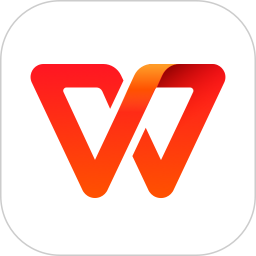
手機掃描下載
軟件指數:5 分
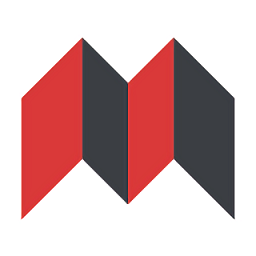 思源筆記pc版54.33M應用工具
思源筆記pc版54.33M應用工具
 作家助手電腦版應用工具
作家助手電腦版應用工具
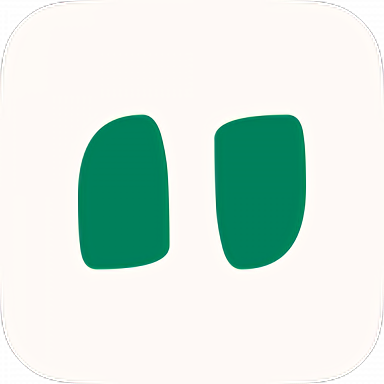 問小白電腦版客戶端68.17M應用工具
問小白電腦版客戶端68.17M應用工具
 會聲會影x4注冊機軟件208應用工具
會聲會影x4注冊機軟件208應用工具
 pdf智能助手文件解密版42.24M應用工具
pdf智能助手文件解密版42.24M應用工具
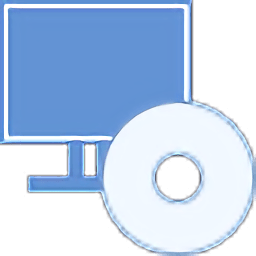 pdf智能助手證卡拼版免費工具(身份證裁剪助手)86.50M應用工具
pdf智能助手證卡拼版免費工具(身份證裁剪助手)86.50M應用工具
 華為應用市場電腦版官方136.00M應用工具
華為應用市場電腦版官方136.00M應用工具
 企業微信電腦版506.29M應用工具
企業微信電腦版506.29M應用工具
 wps office電腦版260.31M應用工具
wps office電腦版260.31M應用工具
 搜狗輸入法pc版150.00M應用工具
搜狗輸入法pc版150.00M應用工具
 雷電模擬器pc端應用工具
雷電模擬器pc端應用工具
 解壓專家電腦版5.67M應用工具
解壓專家電腦版5.67M應用工具
軟件介紹軟件截圖相關版本網友評論下載地址
wps office 2024版本是WPS在2024年發布的版本,該版本包含有常用的各種辦公套件,例如文字,表格,ppt等等套件都有收錄。該版本所有功能都可以免費使用,為用戶提供高效又便捷的辦公功能。支持市面上絕大部分的文件格式,不用擔心格式不兼容導致無法打開的問題。
WPS Office 是一款集文字、表格、演示、PDF、流程圖、思維導圖、云協作、圖片設計、精品課于一體的辦公軟件,圍繞辦公向用戶提供一切高效、穩定、個性化的專業服務。我們致力于讓每一位用戶專注高質量輸出自己的想法,讓辦公變為一件簡單又享受的事情。
1、全面支持Open XML文件格式
WPS Office默認存儲格式全面升級為Open XML,取代以前的二進制文檔格式(doc、xls、ppt),全面提升兼容性和可靠性。在WPS文字中,還針對開發者提供了“XML映射窗格”,方便開發與文檔有關的解決方案,如讓公司數以千計的文檔中包含的企業logo可以批量更新。
2、統一版本 按需定制
以往辦公軟件中經常出現的多版本策略在新版WPS中也有所變化,得益于本地全功能軟件和云服務的組合,WPS Office將提供統一版本,各類用戶可根據實際的個性化需求定制不同的功能與增值服務,給用戶提供了更大的選擇空間。
3、便捷云文檔辦公
在WPS Office中,用戶通過統一的賬號,就可以直接使用WPS云文檔以及文檔漫游功能來實現各種操作,在移動端WPS Office、沒有安裝WPS Office的計算機中(通過web訪問)都可以隨時隨地處理WPS云文檔。
4、界面優化
WPS Office中新加入了重新設計的圖表引擎,能夠展現更美觀的圖表樣式;在文檔中加入了“所見即所得”的藝術字功能,可以讓創作變得更加直觀;新增添了更柔和豐富的2D、3D效果,賦予文檔元素更加生動活潑的展示效果。
5、細節屬性提升
為了提供精致的用戶體驗,新版WPS Office在文檔細節上做了許多的優化和提升,在對象的色彩柔和度、圖表的各維度屬性、幻燈片翻頁和動畫效果等用戶體驗所及的各環節精雕細琢,在產品中全方位融入體驗精致化的開發理念。
6、協同辦公
新版WPS Office深度整合了專業辦公即時通訊工具——云之家,用戶可以一邊編輯文檔,一邊和同事進行討論,同時可以將編輯的文檔,通過即時通訊工具適時傳輸給同事,隨時協作交流,不需要再同時打開多個共同工具。
7、海量在線資源
WPS Office提供了海量的互聯網資源庫,包括各種圖片、展示、模板等資源,輕松實現專業、精致的幻燈片制作。
8、獨立銷售資源服務
為了滿足行業用戶需求,WPS還會為需求較復雜的企業配以獨立銷售的其它資源服務,如云辦公在線服務、內網文檔資源服務、WPS內網管理平臺、系統集成服務及VIP專屬服務等。
9、局域網辦公解決方案
融合了WPS+云服務的WPS Office支持私有化部署,用戶可以通過單位局域網內搭建出統一的辦公平臺,從內網服務器隨時下載使用WPS+云辦公平臺的豐富資源,不會影響辦公的協同性和整體性。
釋放創意,海量內容豐富創作
創造過程中,尋找大量資料必不可少。要么是打開搜索引擎,要么翻開書籍、筆記,這難免打斷創造思路的操作。全新WPS Office獨有稻殼兒優質內容資料庫,為創作者提供高質量的內容服務平臺。
稻殼兒的內容形式非常豐富,整合模板、范文、圖片、素材等資源,全面覆蓋創作者的需求,目前稻殼兒的月下載量超過1億。從求職簡歷到總結計劃,從財務會計到合同協議等,幾乎覆蓋所有主流行業,每一個人都可在WPS找到需要的內容,便捷、高效完成創作。
目前,有超過3000個資源創作者在為WPS稻殼兒內務服務平臺提供各種模板、范文,數量累計超過數十萬。
今天,大部分WPS用戶不會再從空白文檔開始,海量內容是新的創作基石。
揮別傳統Office,WPS重新定義創作未來
不論是功能,還是使用場景,傳統的組件化Office已經成為歷史。未來的創作場景將是不受時空限制的個性化需求,它充滿了人與人、人與設備、內容與創作的結合,看上去碎片化、毫無規律,但互相之間又可以完美融合在一起。
正因為此,體積輕盈的WPS Office將文字、表格、演示、PDF、腦圖、流程圖、H5秀堂、筆記等融合為一個組件,只需一次下載、一個圖標、一個賬號,即可打開任何一種文檔,無需考慮要通過哪個軟件打開哪個文件。打開WPS,最近處理文檔即可觸手可及。
此次推出的WPS文檔,更是實現了云端便捷和桌面高效的完美統一,它不僅僅是一個云端協作Office,更是一個可以和傳統Office無縫銜接的產品。
WPS文檔不僅支持多人在線協作,還率先推出語音批注功能,可針對文檔內容進行語音批注。創新的語音溝通協作,更加符合移動場景,能成倍提高辦公效率。WPS團隊非常重視云端文檔的安全,所有協同文檔和溝通的歷史版本都可恢復。在保證文檔的私密性方面,WPS不光提供密碼設置,還增加了人員使用權限、文檔查看期限、以及查看次數等控制方式,確保數據流轉不丟失,更加安全。
萬物互聯時代下的多屏融合
萬物互聯的時代,一個人對著電腦操作Office的場景將成為歷史,在紛繁復雜的多屏創造過程中,如何為用戶提供簡單易用的服務平臺是WPS新品的重要特性之一。
隨著萬眾期待的WPS Office for Mac的推出, Linux個人版更新,以及WPS文檔的發布,用戶能夠在Windows、Mac、Linux、Android、iOS,以及所有支持標準HTML5的瀏覽器上登錄自己的賬號,在任何場景下實現全平臺創作。
據悉,現在,每天有1000萬個用戶,將3000萬個文檔保存在WPS云端。到今天,WPS累計幫助用戶托管了93億個文檔,文件總大小達到9.7PB,這相當于1000多座國家圖書館的書籍信息量總和。好的靈感來臨時,用戶只需用隨身攜帶的設備,就能實時完善創作,而不是趕回電腦前卻發現靈感已經溜走。
更聰明的AI技術,更簡單的創作
在人工智能火熱的當下,WPS也積極探索了人工智能在WPS中的應用,基于WPS AI墨斗智能辦公系統推出墨斗智能助手“小墨”,可提供模擬人的智能助手服務。
對于文字創造者來說,錯別字一直都是頭疼卻沒有好辦法的難題。WPS推出了基于機器學習的AI校對,幫助用戶定位錯字和措辭,并且自動修正,讓繁瑣的文字創造變得簡單。在校對的過程中,用戶也能參與訓練小墨的算法。隨著時間的推移,小墨的校對能力將會越來越強。未來,WPS希望小墨能夠做到理解用戶的一句話、一段文字,通過理解語義來幫助用戶創作。
AI美化的背后也有AI技術的支撐。通過與海量優質模板素材的匹配,小墨可自行智能圖文排版,一鍵將丑到不忍直視的PPT達到美顏效果。
AI掃描還可自動將照片轉為文檔。讓人們從格式中解脫,將專注力集中于創作,是WPS探索人工智能技術的初心和方向。
【演示】
新建PPT幻燈片功能;
支持.ppt .pptx .pot .potx .pps .dps .dpt文件格式的打開和播放,包括加密文檔;
各種動畫效果,并支持聲音和視頻的播放;
編輯模式下支持文檔編輯,文字、段落、對象屬性設置,插入圖片、分頁插圖等功能;
智能圖形Smart Art、布爾運算、創意裁剪;
一鍵美化、魔法;
演講者視圖;
支持輸出為視頻。
【PDF】
瀏覽/編輯PDF文檔中的文字/圖片;
多種翻頁效果,支持夜間模式;
頁面插入、提取、替換、裁剪、分割;
添加書簽,管理書簽;
編輯頁眉、頁腳、頁碼;
高亮文本、批注、隨意畫、涂改液功能;
簽名、添加水印和文檔加密;
劃詞翻譯、全文翻譯;
PDF轉Word/Excel/PPT/TXT/圖片/純圖/長圖,PDF拆分/合并;
文檔壓縮、圖片裁剪。
【小身材,大能量】
體積輕巧:文字、表格、演示、PDF、流程圖、思維導圖六種效率工具占用存儲空間不超過800M。
兼容能力強大:全面支持市面主流格式,包括但不限于doc、docx、dot、dotx、docm、dotm、wps、wpt、rtf、txt、 xml、mht、htm、html、mhtml、log、xls、xlt、xlsx、xlsm、xltx、csv、etx、ett、et、elt、dif、log、xlw、dbf、 dps、dpt、ppt、pot、pps、pptx、pptm、potx、potm、ppsx、pps、pdf等。
稻殼模板:聯合上萬名簽約設計師打造專業模板素材庫,覆蓋行政、財務、黨政、教育、醫療、金融、IT、房產、影視、娛樂等行業各類場景。
精品課:好課免費學,有聲書暢聽,指引職場,點亮生活。
【文獻閱讀、學習筆記、論文撰寫】
PDF編輯批注:按需編輯文本圖片和頁面,還可以簽名隨意畫和涂改。
劃詞翻譯&全文翻譯:精準取詞,多種語言權威釋義。
聽寫 Dictation:語音轉文字,實時編輯,快速初稿。
文字識別OCR:專業掃描提取文字,所見即所得。
論文撰寫利器:Endnote、LaTex、智能目錄、文檔校對。
論文查重:PaperPass、萬方數據等多家知名查重品牌官方合作。
【實用工具、精美模板、遠程辦公】
思維導圖和流程圖:梳理思路,清晰描述復雜邏輯和任務。
常用格式轉換:Word/Excel/PPT/PDF/圖片/純圖/長圖各類文檔相互轉換。
整理工作區:分屏功能再擴展,快速調整工作區所在位置,多任務并行沒在怕。
Apple設備無縫銜接:接力功能、隨航功能、連續互通相機、云剪貼板。
海量素材:800多萬份在線模板,還有字庫、藝術字、圖標、圖片、圖表、關系圖等。
快速制作精美圖片:包括但不限于公眾號封面、海報、壁紙、朋友圈、名片、邀請函、簡歷等。
遠程辦公你需要的:屏幕錄制、多人會議、團隊文檔共享和在線編輯、表單考勤收集數據、日歷便簽、日報/會議/匯報/項目管理模板。
【文字】
新建Word文檔功能;
支持.doc .docx .dot .dotx .wps .wpt文件格式的打開,包括加密文檔;
支持對文檔進行查找替換、修訂、字數統計、拼寫檢查等操作;
編輯模式下支持文檔編輯,文字、段落、對象屬性設置,插入圖片等功能;
閱讀模式下支持文檔頁面放大、縮小,調節屏幕亮度,增減字號等功能;
支持批注、水印、OLE對象的顯示;
LaTeX公式、MathEdit公式、Endnote基礎功能;
智能目錄、全文翻譯、截圖取字、文檔校對;
圖片批量處理:摳圖、壓縮、濾鏡、裁剪,改尺寸;
郵件合并。
【表格】
新建Excel文檔功能;
支持xls、xlt、xlsx、xltx、et、ett格式的查看,包括加密文檔;
支持sheet切換、篩選、顯示隱藏的sheet、行、列;
支持醒目閱讀——表格查看時,支持高亮顯示活動單元格所在行列;
支持在表格中查看批注;
導入數據;
智能工具箱:高級分列,快速合并/拆分單元格,制作斜線表頭,文本數值轉換等。
【云協作】
安全備份:數據加密傳輸,多端隨時隨地同步/編輯;
文件管理:新建、復制、移動、重命名、下載、刪除、添加星標、批量操作;
文件共享和協作:支持分享文檔和創建團隊文件夾,提供多人協作/文檔安全管控服務。
遠程工具:屏幕錄制、多人會議、在線收集表單、日歷、便簽、演講實錄。
WPS Office PDF轉Word功能點擊沒反應
問題一:功能區點擊「PDF轉Word」沒有反應,無法調出轉換器
1)點擊桌面左下角「開始-運行」(或者通過快捷鍵win+R調出運行框);
2)輸入AppData\Kingsoft\wps\addons,按回車;
3)將addons文件夾刪除,然后重新打開wps,等待幾分鐘加載時間,再重啟WPS試試。
問題二:調出「PDF轉Word」轉換器后,添加文件之后點擊右下角「開始轉換」按鈕沒有反應。
1)試一下其他PDF文件轉換,如果點擊轉換有反應,那么和此文件有關。
請聯系PDF轉Word右上角客服,提供這份異常文件給客服分析。
2)如果所有的PDF文件點擊轉換時都沒有反應,您可掃描底部二維碼聯系「在線客服」咨詢。
WPS Office如何清理云空間
進入金山文檔網頁端,點擊“我的文檔”勾選上自己不需要的文檔單擊右鍵,拖到到回收站清除,即可達到清理云空間的效果。
提示:刪除前也可以批量下載至電腦本地進行保存備份。
WPS文字AI:
AI能力:快速起草,下筆有了“神”助攻;大綱生成,專為文章撰寫而生;全文排版、論文、公文一鍵排版;輔助閱讀、重點秒速提煉
使用入口:選項卡中的WPS AI按鈕;Windows連續按下兩次Ctr鍵

使用場景:
1)AI幫我寫:打開 WPS文字,腦袋一片空白?工作周報、文章大綱、策劃方案,各類內容起草,交給WPS AI,萬事開頭不再難。公文、通知、證明等多種格式文檔,皆可一鍵生成。
2)AI幫我改:內容簡短或過長,WPS AI一鍵潤色或繼續寫,進一步改寫內容。WPS AI為你提供源源不絕的靈感和相對完整的創作思路。
3)WPS AI幫我排版:為論文、公文、合同等文檔的排版要求操碎了心?無需再手動調節格式,WPS AI幫你省時省力,自動化套用模板智能排版。

AI幫我寫-靈感市集
AI能力:開頭不再難,編輯指令;指令測試并優化;創建個人指令,私人訂制管家
使用入口:選項卡中的WPS AI按鈕

WPS PDF AI
AI能力:信息快速提取,高效閱讀的利器;超長文檔總結信息毫不費力;回答可追溯讓你有據可依;外文翻譯與提煉統統一步到位
使用入口:選項卡中的WPS AI按鈕

使用場景:
1)AI幫我讀:論文、合同等長文PDF,都能交給 WPS AI智能閱讀。發起詢問,一鍵總結,幫你快速獲取文檔核心內容。
2)AI全文總結:想快速閱讀論文、長文檔?一鍵讓WPS AI給你提供可能想問的問題,助你全方位理解文檔信息。無需擔心WPS AI概括內容無中生有。它的每一次回答,都基于文件本身,并且還會標注引用了哪一頁的內容,點擊即可跳轉對應頁面。
3)AI翻譯:拿到英文論文或報告,直接用中文提問 WPS AI,即可獲取中文回答結果。無需先翻譯再閱讀,讓你的辦公、學習效率更進一步。
初學者在做PPT時,第一步想到的是“找模板”,找到模板后,會出現模板和內容對不上的情況。其實,制作PPT的正確邏輯,第一步應該是“列大綱”。對初級操作者來說,在PPT列大綱會分散思路,可以直接用文檔對大綱進行梳理。
一、操作方法與步驟
1、首先在WPS文字中根據內容結構設置文檔中的一級標題、二級標。單擊「文件」里的「輸出為pptx」,選擇輸出地址「單擊轉換」按鈕即可一鍵轉換至PPT模式。

2、在WPS演示中單擊「設計」-「智能美化」,在智能美化工具箱中有多種不同類型的演示模板,選擇一個合適的模板,點擊后彈窗右側會顯示美化預覽模式。

3、單擊「應用美化」按鈕即可一鍵將PPT更換樣式。更換好之后根據之前的框架編輯其文案即可,這樣一份優質的PPT就做好了。你學會了么?

二、如何自定義設置、演示文稿的快捷鍵
想要更快速制作PPT,通常可以使用快捷鍵,那么如何自定義設置快捷鍵呢?
1、點擊「文件」-「選項」-「自定義功能區」。在下方「鍵盤快捷方式」處,點擊「自定義」按鈕。

2、如我們想要設置「嵌入音頻」的快捷鍵:
在類別中選擇「“插入”選項卡」;在命令中選擇「嵌入音頻」對應的命令;在說明處可以查看此命令的說明。
在「請按新快捷鍵」框中,輸入想要設置的快捷鍵,如Ctrl+1。

3、這樣當我們使用Ctrl+1的時候,就可以快速將音頻插入到文檔中了。

4、當我們想要刪除自定義的快捷鍵,找到對應的功能命令,在「當前快捷鍵」欄中點擊刪除就可以了。

三、表格合并
表格合并,你還在復制粘貼?教你一鍵合并,超簡單!
當我們有多個表格的內容需要合并到一個表格中,很多人會采取復制粘貼的方式。
表格數量少時可能影響不大,數量多了,【表格合并】功能就會大顯神威。
下面教大家如何快速完成多表格合并。
1、打開需要合并的表格
(無須全部打開,任意一個即可)
2、依次點擊工具欄【數據】-【合并表格】
3、按照需要選擇不同的合并選項
(后文有詳細介紹)

4、【添加文件】打開更多需要合并的表格
5、選中需要合并的sheet
6、【開始合并】

不同合并選項功能不同,下面給大家詳細講講。
工作表,指的是表格中的sheet。
工作簿,指的是不同表格。
1、多個工作表 合并成一個工作表
這個選項,會將所有選中表格中的全部sheet合并至1個新表格中的1個sheet。
最后所有表格多個sheet中的全部內容,包括表頭,都會在一個頁面展示。
比如現有5月健身和零食情況表,6月健身和零食情況表。
想讓所有內容在一個表格的1個sheet中呈現,減去切換表格的煩惱,就應該選擇“多個工作表,合并成一個工作表”。

2、合并多個工作簿中同名工作表
這個選項,會將不同表格中的同名sheet進行合并,不同名sheet并列,最后在1個新的表格中形成多個sheet。
比如現有5月健身和零食情況表,6月健身和零食情況表。
想要觀察最近兩個月的零食情況,以及最近兩個月的健身情況。
那么選擇“合并多個工作簿中同名工作表”,會出現一個新的表格,表格中有2個sheet,分別是5月+6月零食情況,和5月+6月健身情況。

3、多個工作簿 合并成一個工作簿
這個選項,會將不同表格中的全部sheet并列在一個新的表格中。
遇到sheet同名,會以xx、xx(1)、xx(2)區分。

比如,高三年級30個班的期末考試排名表交上來了,年級主任想迅速把30個表格濃縮成一個表格發到年級群。
此時就應該選擇“多個工作簿合并成一個工作簿”,將30個表格變成1個表格里的30個sheet。
多維表格
優化:數據庫同步到數據表中上限提升到10w行,40M;
表格
優化:支持隱藏工作表或取消隱藏工作表;




廠商其他下載
安卓應用安卓手游蘋果應用蘋果手游電腦更多+
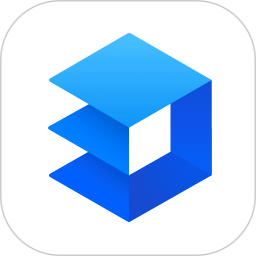 金山文檔手機版
金山文檔手機版 小米文檔查看器wps定制版
小米文檔查看器wps定制版 i通威2.0安裝包官方免費最新版
i通威2.0安裝包官方免費最新版 wps精品課app
wps精品課app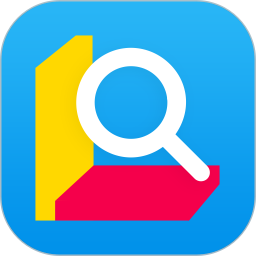 金山詞霸2025最新版
金山詞霸2025最新版 kingsoft office手機版(WPS Office)
kingsoft office手機版(WPS Office)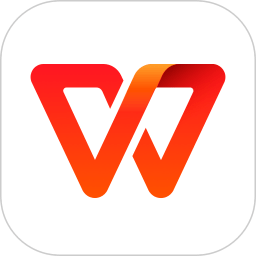 金山office手機版(又名為wps office)
金山office手機版(又名為wps office)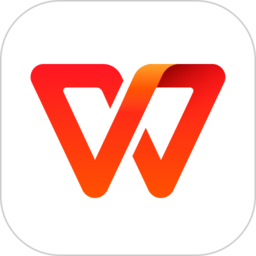 2025wps office
2025wps office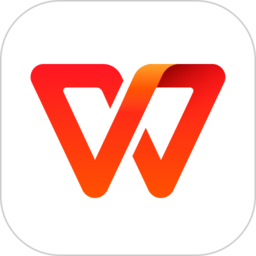 wps office beta版
wps office beta版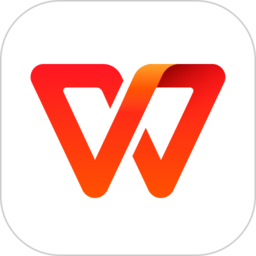 wps office鴻蒙版
wps office鴻蒙版 wps office國際版app
wps office國際版app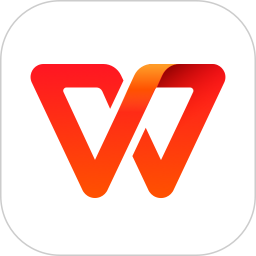 金山辦公軟件手機版(更名WPS Office)
金山辦公軟件手機版(更名WPS Office) WPS協作軟件
WPS協作軟件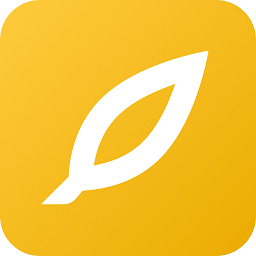 wps便簽app
wps便簽app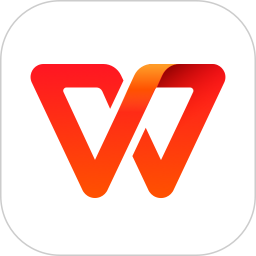 wps office 2010個人版
wps office 2010個人版
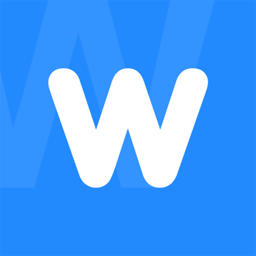 word必備工具箱免費版
word必備工具箱免費版
 wps office 2023專業版免會員激活版
wps office 2023專業版免會員激活版
 WPS協作軟件
WPS協作軟件
 wps office linux版本
wps office linux版本
 wps mac版
wps mac版
 同花順pc客戶端162.23M應用工具
同花順pc客戶端162.23M應用工具
 微信讀書pc客戶端127.02M應用工具
微信讀書pc客戶端127.02M應用工具
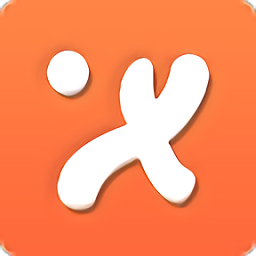 飛鴿傳書pc版應用工具
飛鴿傳書pc版應用工具
 企業微信電腦版506.29M應用工具
企業微信電腦版506.29M應用工具
 熊貓繪畫電腦版39.91M應用工具
熊貓繪畫電腦版39.91M應用工具
 會聲會影x4注冊機軟件208應用工具
會聲會影x4注冊機軟件208應用工具
 同花順pc客戶端162.23M應用工具
同花順pc客戶端162.23M應用工具
 微信讀書pc客戶端127.02M應用工具
微信讀書pc客戶端127.02M應用工具
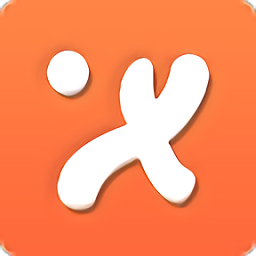 飛鴿傳書pc版應用工具
飛鴿傳書pc版應用工具
 企業微信電腦版506.29M應用工具
企業微信電腦版506.29M應用工具
 熊貓繪畫電腦版39.91M應用工具
熊貓繪畫電腦版39.91M應用工具
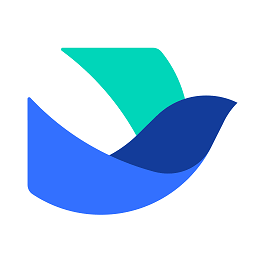 飛書windows客戶端294.63M應用工具
飛書windows客戶端294.63M應用工具
 繁體字輸入法
繁體字輸入法
 ios下載舊版本軟件
ios下載舊版本軟件
 反匯編工具
反匯編工具
 notepad
notepad
 光盤刻錄軟件
光盤刻錄軟件